با استفاده از برنامه های ویرایش عکس آنلاین "افزودن متن به عکس" بسیار راحت شده و شما میتوانید به سرعت متن یا آرم های مختلف را به یک تصویر اضافه کنید. زیرنویس های منحصر به فرد ایجاد کنید یا از فایل لوگوی خود استفاده کنید. استفاده از برنامه های ویرایش عکس آنلاین، آسان و رایگان است. تنها کاری که باید انجام دهید این است که یک تصویر را از دستگاه، Google Drive یا Dropbox خود آپلود کنید، سپس متن / لوگوی خود را اضافه و ویرایش کنید.
برای راهنمایی بهتر شما، در ادامه از نرم افزار ویرایش عکس آنلاین استفاده کردیم تا ببینید اصافه کردن متن به عکس آنلاین چقدر راحت است. کار با سایر پلتفرم های آنلاین مانند دومینگو نیز تقریبا به همین شکل است و نیازی به آموزش ندارد.
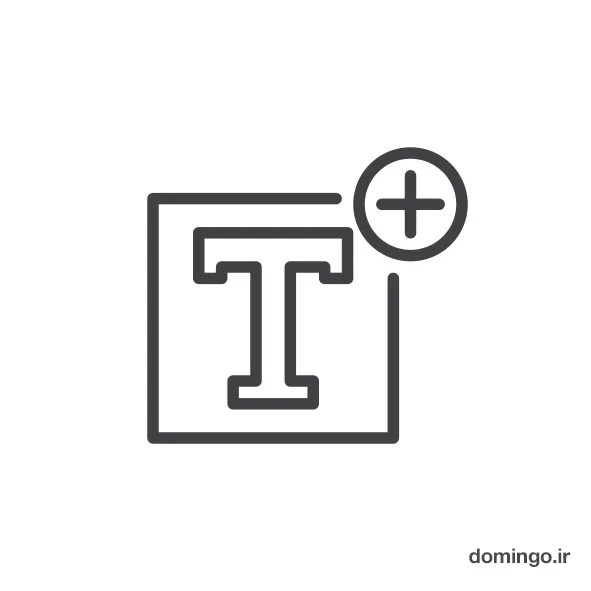
اضافه کردن متن به عکس با برنامه Visualwatermark
یک عکس را با مکان نما به داخل برنامه بکشید یا روی "انتخاب تصویر" کلیک کنید. متن را بنویسید یا یک لوگو از دستگاه، Google Drive یا Dropbox خود آپلود کنید .
از نتیجه کار لذت ببرید و تنظیمات مختلفی را آزمایش کنید. متن را هر طور که میخواهید تغییر دهید. استفاده از ویرایشگر متن ما بسیار آسان است: فقط روی متن کلیک کنید و آن را به هر مکانی در تصویر بکشید. برای دانلود یک متن یا لوگوی خود، روی دکمه «ذخیره تصویر» کلیک کنید. تصویر اصلی تغییر نخواهد کرد .
.webp)
با اپلیکیشن آنلاین Visual watermark، میتوانید لوگو یا متن خود را در عرض چند دقیقه و بدون هیچ مشکلی ویرایش کنید. همه تنظیمات در کنار متن شما قرار دارند، به این معنی که نیازی به حرکت مکان نما در کل صفحه نیست. میتوانید هر تعداد بلوک متنی که میخواهید اضافه کنید.
در این برنامه ویرایش عکس تحت وب، همه ابزارهایی که نیاز دارید تا یک عنوان دقیقاً آنطور که میخواهید به نظر برسد، پیدا خواهید کرد. شما میتوانید از ابزارها برای ویرایش متن استفاده کنید:
• متن را اضافه و سفارشی سازی کنید،
• یکی از 926 فونت مختلف را انتخاب کنید،
• کل عکس را با متن تکراری پر کنید،
• از یکی از 9 افکت استفاده کنید، از جمله افکت سایه،
• اندازه و سطح شفافیت را تغییردهید،
• پس زمینه را از لوگوی خود حذف کنید،
• یک رنگ مناسب پیدا کنید.
.webp)
برای اضافه کردن متن به عکس کلیک کنید
مزایای اضافه کردن متن به عکس با نرم افزارهای آنلاین
"افزودن متن به عکس" با یک برنامه آنلاین، معمولا رایگان است . شما نیازی به دانلود و نصب نرم افزاری روی کامپیوتر یا گوشی خود ندارید. نصب افزونه های اضافی مورد نیاز نیست. رابط کاربری ساده این برنامه های آنلاین ویرایش عکس با تبلیغات پر نمی شود.
هیچ کس به تصویر اصلی شما دسترسی نخواهد داشت زیرا عکسها در سرورهای برنانه ذخیره نمی شود.
.webp)
اضافه کردن متن به چندین عکس همزمان
برنامه آنلاین Visual Watermark به شما امکان میدهد هر بار یک تصویر اضافه کنید. اگر نیاز به اضافه کردن متن به چندین تصویر به طور همزمان دارید، میتوانید از برنامه دسکتاپ "Visual Watermark" استفاده کنید.
Visual Watermark یک ابزار دسکتاپ برای افزودن متن به چندین عکس به طور همزمان استکه روی رایانه شما نصب شده و عکسها را خیلی سریع پردازش میکند. همچنین به شما امکان میدهد از فونت های سفارشی خود استفاده کنید.
دانلود نرم افزار به صورت رایگان
چگونه با استفاده از ویژوال واترمارک به چندین عکس همزمان متن اضافه کنیم؟
ابتدا تصویر خود را در ویژوال واترمارک با کشیدن آن به داخل نرم افزار یا کلیک کردن بر روی "انتخاب تصاویر" و انتخاب عکس مورد نظر باز کنید. برای ادامه، روی «مرحله بعدی» کلیک کنید .
.webp)
در قسمت بالای پنجره بر روی "Add text" کلیک کنید تا یک متن به تصویر خود اضافه کنید. خواهید دید که کلمه "Sample" در مرکز عکس شما ظاهر میشود. یعنی متن اضافه شده و اکنون میتوانید آن را به دلخواه تغییر دهید.
.webp)
به طور طبیعی، شما میخواهید متن را تغییر دهید. به نوار "Text" بروید، داخل نوار کلیک کنید و کلمه "Sample" را حذف کنید. پس از آن میتوانید هر چیزی را که میخواهید تایپ کنید. میتوانید موقعیت متن را با انتخاب و کشیدن آن با مکان نما یا با استفاده از کلیدهای جهت دار تغییر دهید.
.webp)
سفارشی کردن متن روی عکس
بیایید به بخش سفارشی سازی برویم در این بخش،. فونتها حرف اول را میزنند .
همانطور که قبلاً مشخص شده است، فونت باید کاملاً با حال و هوای تصویر شما هماهنگ شود و از آنجایی که Visual Watermark 926 چندین فونت متنوع ارائه میدهد، مطمئناً فونت مناسب برای عکس خود را پیدا خواهید کرد. فقط در صفحه نمایش فونتها حرکت کنید و روی فونت هایی که دوست دارید کلیک کنید تا آنها را امتحان کنید.
انواع فونتها وجود دارد که میتوانید در این قسمت پیدا کنید: کلاسیک، خنده دار، فانتزی، مینیمال و سینمایی. برخی از فونتها را میتوان پررنگ، مورب یا کج کرد - روی فونت کلیک کنید تا ببینید آیا یکی از این گزینهها موجود است یا خیر.
.webp)
اگر فونت خاصی را در ذهن دارید و قبلاً آن را روی رایانه خود دانلود کرده اید، میتوانید از آن در ویژوال واترمارک نیز استفاده کنید!
.webp)
برای استفاده از فونت های خود در ویژوال واترمارک تنها کاری که باید انجام دهید این است که آنها را نصب کنید. نگران نباشید، آسان است!
اگر ویندوز دارید، باید مراحل زیر را انجام دهید:
• فونتی را که میخواهید نصب کنید دانلود کنید.
• به پوشه ای که فایل دانلود شده بروید و روی فایل کلیک راست کنید.
• گزینه “Install” را در منوی کشویی پیدا کرده و روی آن کلیک کنید.
فونت نصب شده و آماده استفاده است.
اگر میخواهید بررسی کنید که آیا فونت نصب شده است، به منوی "شروع" بروید و "Fonts" را در نوار جستجو تایپ کنید. پوشه "Fonts" را باز کنید و به دنبال فایل فونت خود بگردید. اگر وجود داشته باشد، با موفقیت نصب شده است.
اگر کاربر مک هستید، در ادامه نحوه نصب فونت آورده شده است:
• فونتی را که میخواهید نصب کنید دانلود کنید.
• روی فونت در Finder دوبار کلیک کنید.
• روی Install Font در پنجره پیش نمایش فونت کلیک کنید.
• وقتی فونت اعتبار سنجی شد، برنامه Font Book باید باز شود.
فونت نصب شده و آماده استفاده است.
پس از انتخاب فونت، به سراغ Color بروید. وقتی صحبت از اصافه کردن متن به عکس آنلاین میشود به میان میآید، اهمیت رنگ کمتر از فونت نیست، زیرا نشان دهنده احساسات و عواطف است که میتواند تأثیر کلی پیام شما را قوی تر کند، بنابراین رنگ متن را عاقلانه انتخاب کنید.
برای تغییر رنگ متن خود باید بر روی “Change” در کنار کلمه “Color” کلیک کنید. میتوانید یکی از رنگهای اصلی را در دایرههای کوچکی که در زیر چرخ رنگ نمایش داده میشود انتخاب کنید و از چرخ برای انتخاب رنگ روشنتر یا تیرهتر استفاده کنید.
.webp)
بیایید چند ترفند نهایی را اضافه کنیم. برای تغییر اندازه متن، باید دایره نارنجی کوچک را به سمت چپ بکشید تا متن کوچکتر شود یا به سمت راست برای بزرگتر کردن آن.
.webp)
تغییر "شفافیت" هم به همین روش است - سمت چپ 100٪ و سمت راست 0٪ است.
تغییر "چرخش" نیز به همین شیوه عمل میکند- سمت چپ زاویه 0 درجه است، در حالی که سمت راست زاویه 360 درجه است.
.webp)
گزینه ای برای فعال کردن حالت کاشی یعنی پر کردن کل تصویر شما با متن وجود دارد.
.webp)
اگر احساس میکنید متن شما به درستی به متن اضافه نشده، میتوانید افکتهای آنلاین از مجموعه متنوع این نرم افزار را نیز اضافه کنید. برای مثال، میتوانید با اعمال افکت سایهها، متن خود را سه بعدی تر کنید.
ویژوال واترمارک اجازه میدهد تا از دو افکت مختلف به طور همزمان برای اضافه کردن متن به عکس آنلاين استفاده شود.
.webp)
به محض اینکه از متن اضافه شده راضی بودید، روی «مرحله بعدی» کلیک کنید تا به تنظیمات خروجی بروید. در اینجا باید پوشه مقصد، کیفیت و فرمت تصویر خود را انتخاب کنید. پس از انجام تنظیمات، روی "Watermark Photos" کلیک کنید .
.webp)
اضافه کردن متن به عکس آنلاین تمام شد! آسان بود، اینطور نیست؟
.webp)
اکنون شما تمام ابزارها و دانش لازم را در اختیار دارید تا با کمک ویژوال واترمارک، عکس های خود را قدرتمندتر و خاطره انگیزتر کنید.
آیا میتوانم از برنامه آنلاین «افزودن متن به عکس» در اندروید یا آیفون استفاده کنم؟
بله! ابزار از نرم افزار ویرایش عکس دومینگو میتوان در هر دستگاهی استفاده کرد. هم در کامپیوتر و هم در گوشی های هوشمند. اگر میخواهید متنی را به یک عکس اضافه کنید، کافی است مرورگر خود را باز کنید، به وب سایت ما بروید، و از ابزارهای متنوع برای اضافه کردن متن به عکس آنلاین استفاده کنید.
اگر نیاز به پردازش چندین عکس همزمان دارید، نیاز دارید یک برنامه یا اپلیکیشن مناسب نصب کنید. در لینک های زیر میتوانید برنامه های تلفن همراه برای اندروید و آیفون را پیدا کنید . اپلیکیشن های موبایل دارای مجموعه ای از ویژگیها و ابزارها برای ویرایش عکس است که اکثر نیازهای شما را برطرف میکند.
بهترین برنامه برای اضافه کردن متن به عکس در کامپیوتر چیست؟
نرم افزار ویرایش عکس دومینگو یکی از بهترین برنامههایی است که به شما امکان میدهد متن را روی رایانه شخصی، لپتاپ و iMac به عکس اضافه کنید. در نرم افزار ما میتوانید فایل نهایی را به صورت رایگان دانلود کنید.
البته نرم افزارهایی مانند ویژوال واترمارک به شما امکان میدهد چندین عکس را به صورت همزمان پردازش کنید و یک متن را روی دهها هزار تصویر به طور همزمان اعمال کنید. این برنامه به صورت آفلاین بدون نیاز به اینترنت کار میکند. شما قادر خواهید بود از تمامی ویژگیها و ابزارهایی که در نسخه پولی نیز موجود است، لذت ببرید. با این حال، اگر از نسخه رایگان استفاده کنید، عکسهای شما با واترمارک «محافظتشده با نسخه آزمایشی ویژوال واترمارک» ذخیره خواهند شد و میتوانید با خرید یکی از نسخه های پولی این نرم افزار از شر آنها خلاص شوید.
چگونه بهترین فونت را برای متن خود انتخاب کنم؟
انتخاب فونت مناسب برای اصافه کردن متن به عکس آنلاین کار آسانی نیست. از این گذشته، ضروری است که فونت حالت کل تصویر را حفظ کرده، و با مفهوم کلی آن تفاوتی نداشته باشد.
فونت باید سبک و حالتی مشابه با عکس داشته باشد. نباید به شدت متفاوت باشد. به عبارت ساده، یک فونت اشتباه انتخاب شده میتواند عکس زیبای شما را از چشم بیندازد. اگر اطلاعات زیادی در مورد تایپوگرافی ندارید، بهتر است یکی از فونت های رایج را انتخاب کنید. به عنوان مثال، Arial، Verdana. آنها روی هر عکسی خوب به نظر میرسند. با این حال اگر به دنبال فونت های فارسی متنوع هستید با از نرم افزارهای ویرایش عکس آنلاین که از فونت فارسی پشتیبانی میکنند مانند دومینگو استفاده کنید.
چگونه متن را به صورت واترمارک به عکس اضافه کنیم؟
واترمارک یک علامت منحصر به فرد (اغلب شفاف) روی تصاویر است که از آنها در برابر سرقت محافظت میکند. کهمی تواند یک متن (نام و نام خانوادگی، نام شرکت و غیره)، نماد یا لوگوی شرکت باشد. ابزارهای برنامه دومینگو در قسمت "افزودن متن به عکس" امکان اضافه کردن متن به عکس و تبدیل آن به واترمارک را آسان میکند.
ابزارهای سفارشی سازی شگفت انگیز ما به شما کمک میکند تا به بهترین نتایج برسید. میتوانید سطح شفافیت و زاویه چرخش را تغییر دهید، رنگ را تنظیم کنید و افکتها را به متن خود اضافه کنید.
چگونه میتوانم متن را به صورت آنلاین به اسکرین شات اضافه کنم؟
ابزار آنلاین رایگان دومینگو به شما امکان میدهد با هر تصویری، از جمله اسکرین شاتها، کار کنید. تنها چند دقیقه طول میکشد تا متن خود را وارد کنید. برای انجام این کار، باید یک اسکرین شات در برنامه ما آپلود کنید و سپس متن را اضافه کنید. میتوانید تصویر تمام شده را در رایانه/تلفن همراه یا حافظه ذخیره سازی ابری خود به صورت رایگان ذخیره کنید.
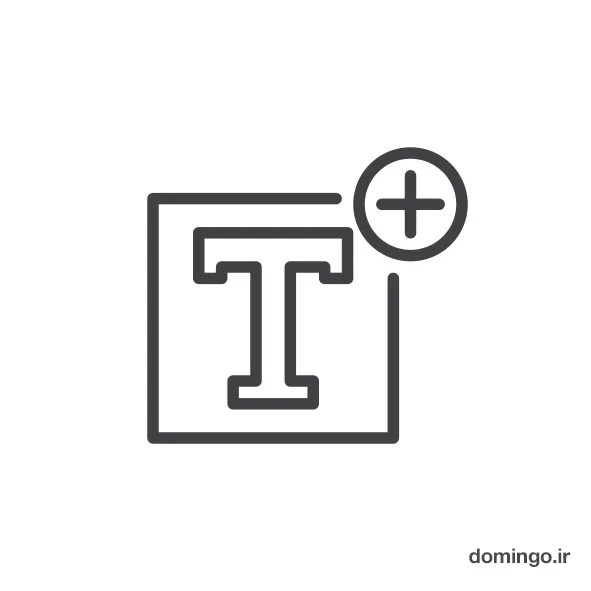
.webp)
.webp)

.webp)
.webp)
.webp)
.webp)
.webp)
.webp)
.webp)
.webp)
.webp)
.webp)
.webp)
.webp)
.webp)




















